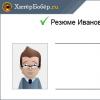Zamonaviy simsiz tarmoqlar ikkita protokol yordamida shifrlangan - WPA va WPA2, ular juda xavfsiz hisoblanadi. Shuning uchun, faol tarmoqqa hech kim bostirib kirmasligiga ishonch hosil qilish uchun "11111111", "qwerty123" va shunga o'xshashlardan ko'ra xavfsizroq parolni o'ylab topish kifoya.
Biroq, xakerlar uxlamaydilar, shuning uchun bugungi kunda ushbu himoyani buzish usullari allaqachon mavjud. Masalan, ma'lum miqdorda har qanday parolni buzishga yordam beradigan maxsus saytlar. Shu sababli, har bir Wi-Fi foydalanuvchisi bosqinchilar qurboni bo'lishi mumkin. Shunday qilib, kun tartibidagi savol: Wi-Fi tarmog'iga kim ulanganligini qanday aniqlash mumkin?
Cheksiz tariflar egalari eng kam tashvishlanishlari mumkin, chunki agar kimdir "og'ir" faylni yuklab olishga yoki boshqa birovning Wi-Fi-dan foydalanib Internetga kirishga qaror qilsa, ular hech narsani yo'qotmaydi. Narxlari sarflangan trafik miqdoriga bog'liq bo'lgan tarif rejalari egalari katta yo'qotishlarga duch kelishlari mumkin.
Ammo agar tajovuzkor qonunlarga zid bo'lgan harakatlarni amalga oshirish uchun birovning tarmog'iga ulansa, uning maqsadi shunchaki anonimlik emas, balki aybni boshqa, begunoh foydalanuvchiga yuklashdir. Bu erda foydalanuvchilarning ikkala toifasini himoya qilish haqida o'ylash kerak.
 "Atlant-Video" MChJ Moskvada turli xil xizmatlarni taqdim etadi: video kuzatuv tizimlarini o'rnatish, o'g'irlik signallari, yong'in signalizatsiyasi, yong'inga qarshi tizimlar va h.k. Korxonada o'rnatilgan videokuzatuv muammolardan qochishga yordam beradi, bu Prestige Kit, Classic Kit. Shuningdek, "Spy" to'plamini o'rnatish mumkin. Qo'shimcha ma'lumotni http://atlant-video.ru/ veb-saytida bilib oling.
"Atlant-Video" MChJ Moskvada turli xil xizmatlarni taqdim etadi: video kuzatuv tizimlarini o'rnatish, o'g'irlik signallari, yong'in signalizatsiyasi, yong'inga qarshi tizimlar va h.k. Korxonada o'rnatilgan videokuzatuv muammolardan qochishga yordam beradi, bu Prestige Kit, Classic Kit. Shuningdek, "Spy" to'plamini o'rnatish mumkin. Qo'shimcha ma'lumotni http://atlant-video.ru/ veb-saytida bilib oling.

Wi-Fi tezligiga e'tibor berib, siz bilan parallel ravishda boshqa birov internetdan foydalanayotganini tushunishingiz mumkin. Qoida tariqasida, har qanday tezlik (veb-sahifalarni ochish, fayllarni yuklab olish va yuklash) kamayadi va barcha resurslarga kirishni qiyinlashtiradi.
Ba'zi provayderlar kiruvchi va chiquvchi trafik miqdorini ko'rsatadigan kunlik statistikani taqdim etadilar. Agar u juda katta bo'lsa va siz uning ko'p qismini ishlata olmaganingizga ishonchingiz komil bo'lsa, sizning Wi-Fi-dan boshqa birov foydalanayotgan bo'lishi ehtimoli katta.
Shunday qilib, kimdir sizning Wi-Fi tarmog'ingizdan quyidagi yo'llar bilan foydalanayotganini bilib olishingiz mumkin:
Simsiz tarmoq kuzatuvchisi
Tarmoqlarni skanerlaydigan va ulangan qurilmalar ro'yxatini ko'rsatadigan kichik bepul dastur. Bu IP va MAC manzillarini, kompyuterning nomi va nomini aniqlashga yordam beradi. Dastur fonda ishlashi va foydalanuvchini uning tarmog'iga kimdir ulanganligi haqida signal bilan xabardor qilishi mumkin.
SoftPerfect WiFi Guard
Birinchi dasturning analogi, u ham bepul. Ishlash printsipi bir xil. Oq ro'yxat mavjud. U yerga qo'shilgan qurilmalar foydalanuvchining Wi-Fi tarmog'iga ulanadi va dastur bu haqda sizni xabardor qilmaydi.
Qo'lda tekshirish
Siz uchinchi tomon ulanishlarini tekshirishingiz va qo'lda tekshirishingiz mumkin - brauzerni oching va manzil satriga 192.168.1.1 yoki 192.168.0.1 kiriting, so'ralgan login va parolni kiriting. Siz router sozlamalari menyusiga o'tasiz. Shuni esda tutish kerakki, barcha routerlar uchun menyu ishlab chiqaruvchiga qarab farq qiladi. Biroq, hamma joyda Simsiz (Simsiz sozlamalar va boshqalar) kabi yorliq mavjud. Unga bosish orqali siz Simsiz statistika (Stantsiyalar ro'yxati va boshqalar) bandini ko'rishingiz mumkin. Bosing, ushbu tarmoqqa ulangan barcha qurilmalar ro'yxati ko'rsatiladi.
Shunday qilib, ruxsatsiz ulanishdan keyin Wi-Fi-ni himoya qilish uchun sizga kerak:
1. Parolingizni o'zgartiring.
2. Shifrlash turini o'rnating. WEP shifrlashning eski va xavfli turi hisoblanadi, shuning uchun yuqorida aytib o'tilgan WPA va WPA2 dan foydalanish yaxshidir.
3. MAC manzil filtrini yoqing (agar yo'riqnoma sozlamalarida mavjud bo'lsa). Siz Wi-Fi tarmog'iga kirish imkoniga ega bo'lgan MAC manzillar ro'yxatini o'rnatishingiz mumkin, qolganlari esa xuddi shunday ulana olmaydi.
4. Xavfsizlik devorini yoqing. Bu funksiya barcha routerlarda mavjud emas, lekin agar mavjud bo'lsa, uni ishlatmaslik gunohdir.
5. SSID (ulanish identifikatori) ni o'zgartiring va Wi-Fi-ni ko'rinmas holga keltiring. Xavfsizlik nuqtai nazaridan, ulanish identifikatori uchun murakkabroq nom bilan chiqish yaxshiroqdir. Wi-Fi tarmog'ining ko'rinmasligi ruxsatsiz kirishni yanada murakkablashtiradi, chunki tarmoqqa faqat aniq ismni biladigan kishi ulanishi mumkin.
O'z vaqtida zukko qo'shnilarni qo'lga olish va ularning kirishini bloklash uchun ushbu usullardan foydalaning.
Zamonaviy yo'riqnoma skanerlash, kanalning bo'sh yoki yo'qligini tekshirish yoki ortiqcha signalni tuzatishga qodir. Bepul oynani osongina topishingiz mumkin. Ko'pincha yo'riqnoma proshivkasini yangilash kerak. Ehtiyot bo'ling! Quvvatning yo'qolishi yangilanish jarayonini to'xtatadi - Wi-Fi kanal skaneri o'rniga siz metallolom uyumini olasiz. Simsiz ulanish nuqtasi faqat rasmiy xizmat ko'rsatish markazi yoki texnik ma'lumotli Kulibin tomonidan tiklanadi.
Foydalanish sabablari
Tashqi aralashuv axborot uzatish tezligini pasaytiradi. Bit tezligi sezilarli darajada pasayadi. Routerni ishlaydigan mikroto'lqinli pechning yoniga qo'yishga harakat qiling - mo''jizalar darhol boshlanadi. Interferentsiya telefonlar, Quyosh, sanoat, harbiy ob'ektlar tomonidan yaratiladi. Hatto USB 3 interfeysi ham biroz soxta.
Kanal skaneri begona omillarni e'tiborsiz qoldirib, mavjud SSIDlar ro'yxatini ko'rsatadi. Shuning uchun, hatto vizual ravishda bo'sh joy ham ba'zan yomon ishlaydi. Uy tarmog'ini qurishda dasturiy ta'minot xususiyatlarini ko'rib chiqing.
Tezlikning sezilarli pasayishini sezsangiz, ekranlashdan foydalaning, yo'nalishli antennalarni o'rnating. Tanangiz bilan nur chizig'ini kesib o'tishdan saqlaning. Mikroto'lqinli radiatsiya juda zararli, u tananing suv muhiti tomonidan mukammal tarzda so'riladi. Xotira, aql, qon miqdori yomonlashadi, uyqu buziladi. Immunitet pasayadi.
Router administrator paneli
Hatto 300-chi TP-Link seriyasi ham tarmoqdagi tiqilib qolishni taniy oladi. Yangilangan proshivka mo''jizalar yaratadi. Dazmolning o'zi bepul kanallarni izlay boshlaydi, (hatto avtomatik ravishda) bepul guruhlarni tanlaydi. Ekran ajoyib narsalarni ko'rsatadi: qo'shnilar tom ma'noda bir xil xonalarni egallab olishgan. Smart qurilma nazorat qiladi, foydalanuvchi tekshirishi uchun tarmoqlar holatini ko'rsatadi.
Skrinshot yuqoridagilarni aniq ko'rsatadi. Agar qo'shnilar dasturiy ta'minotni muntazam ravishda yangilash bilan bezovta qilsalar, analizator bilan tekshirish tubdan boshqacha rasmni ko'rsatadi.

Router proshivkasini yangilash
TP-Link proshivkasini yangilash opsiyasi eng yaxshisidir. Siz darhol chastotalarni kuzatish uchun tayyor vositani olasiz. Albatta, yo'riqnoma faqat o'zining ish diapazonini (2,4; 5; 60 gigagertsli) tekshirishga qodir.
- Har doim proshivkani rasmiy saytdan oling.
- Quyidagi sozlamalar mos kelishiga ishonch hosil qiling:
- Versiya.
- Model.
Axborot doirasi juda xilma-xildir. Yorliqni diqqat bilan o'rganib, faylni tanlang. Agar ikkinchisi etishmayotgan bo'lsa, umidsizlikka tushish uchun biroz kuting. Uskuna, proshivka versiyalari ko'pincha administrator paneli tomonidan ko'rsatiladi. O'zboshimchalikdan saqlaning: eksperimental sinov uskunani o'ldirishi mumkin.
Dasturiy ta'minotni yangilash jarayoni kirishni talab qiladi. Routerning o'zini sozlash imkon qadar sodda ekanligiga ishonamiz. Oxirgi chora sifatida tegishli tugmani bosish orqali apparatni qayta o'rnatishni amalga oshiring.
- Mikrodastur faylini yuklab oling.
- Kompyuterda yozib olish.
- Routerning boshqaruv panelidagi tegishli elementni tanlab, shnur orqali dasturiy ta'minotni yangilang.
- Dastur kabel ulanishini talab qiladi. Aks holda, halokatli parvoz mumkin. Uzluksiz quvvatni ham ta'minlashga ishonch hosil qiling.

inSSIDer
Wi-Fi kanallarining yuk zichligini aniqlay oladigan dastur keng tarqalgan. InSSIDerning g'alati nomi qurilmaning havoda sayr qilishda SSID-larni ushlash qobiliyatini anglatadi. Eskirgan NetStumbler-ni almashtirish asosan Windows foydalanuvchilarini xursand qiladi.
- Loyihaning rasmiy veb-saytiga tashrif buyuring metageek.com/products/.
- To'g'ri mahsulotni toping.
- Litsenziya uchun to'lashga tayyor bo'ling.
Yordamchi dastur foydalanuvchini oladi:
- Ish yuki.
- Erishiladigan tezlik.
- Mavjud SSID-larni yozadi (kirish nuqtasi nomlari).
- Signalni tahlil qilish imkonini beruvchi RSSI kabi maxsus parametrlarni ko'rsatadi.
- Dastur MAC manzillarini ushlay oladi.
Diqqat! Yordamchi dastur maishiy texnika, radioeshittirish, mobil telefonlar, Bluetooth shovqinlarini kuzatishga qodir emas.
Bepul variant
Aytilganlarni inobatga olgan holda, Android foydalanuvchilari yengil nafas olishdi: ular kanal raqamlarini tutqichlar bilan aniq saralashlari kerak bo'ladi. Biroq, boshqa variant ham bor. Ha! Akril WiFi (acrylicwifi.com/). Yangilik hali ham bepul, yuklab olishga vaqtingiz bor.

Yordamchi dastur yig'adi:
- SSID.
- BSSID.
- Kanal yuki.
- Xavfsizlik turi va boshqalar.
- Bepul WiFi skaner.
- simsiz tarmoq ko'rinishi.
Android
To'g'ri dasturni yuklab oling:
- WiFi analizator
- WiFi vizualizator.
- iMapper WiFi Pro.
- Wi-Fi analizatori va tadqiqotchi.
- WTuners Mobile.
Eslatma! 2017-yil dekabr oyida Kasperskiy tahdid tashuvchi bir qator ilovalarni (rasmiy do‘konlar) taqdim etdi. Shuning uchun, router proshivka dasturidan foydalanish yaxshiroqdir.

linux
- LinSSID.
- iwScanner.
Mac
- iStumbler.
- havo radarlari.
- Wi-Fi Explorer.
- Wi-Fi skaneri.
iOS
Fing - Tarmoq skaneridan foydalaning. iOS egalari faqat AppStore-ga tashrif buyurishlari kerak.
Endi biz Internetga ulanish tezligini tekshiramiz. Men sizga Internetga ulanishning kirish va chiqish tezligini osongina tekshirishingiz mumkin bo'lgan yaxshi saytlarni ko'rsataman. Bundan tashqari, kompyuterdan ham, mobil qurilmalardan ham tezlikni tekshirishni o'ylab ko'ring: smartfonlar va planshetlar.
Asosan, Internetga ulangandan so'ng yoki Wi-Fi routerini o'rnatgandan so'ng, hamma tezlikni o'lchashni boshlaydi. Birinchi holda, Internet-provayder bizni aldaganmi yoki yo'qligini va biz to'layotgan ulanish tezligini olayotganimizni tekshirish. Ulanishda qaysi biri tanlangan. Va marshrutizatorni o'rnatgandan so'ng, biz tezlikni qisqartiradimi, deb hayron bo'lamiz, chunki hamma yo'riqnoma orqali tezlik ancha past ekanligini yozadi - tekshirishingiz kerak. Aytgancha, router orqali ulanganda Internet tezligi haqida men maqolada yozgan edim:.
Sizning Internetingiz qanday ulanganligi muhim emas: to'g'ridan-to'g'ri kompyuterga, kabel orqali router orqali, modem orqali (shu jumladan 3G/4G) yoki Wi-Fi orqali. Tezlikni o'lchash usuli o'zgarmaydi. Faqat tezlikning o'zi o'zgaradi 🙂
Yana bir kichik lahza, va biz allaqachon o'lchovlarga o'tamiz. Siz haydash kabi tezlik borligini bilsangiz kerak - biz Internetdan biror narsa yuklab olganimizda va chiquvchi - Internetga biror narsa yuklaganimizda. Ulanishingizga qarab, bu tezlik sezilarli darajada farq qilishi mumkin. Odatda, uzatish tezligi qabul qilish tezligidan sekinroq. Va yana bir narsa: biz ko'rib chiqadigan xizmatlar tezlikni tekshirish uchun eng yaxshi va eng yaqin serverni tanlaydi (ulanish tezligi tekshiriladi). Shuning uchun, agar siz faylni boshqa serverdan yuklab olsangiz (masalan, chet elda joylashgan), keyin tezlik biz sinov paytida ko'rganimizdan farq qilishi mumkin.
Biz Internet tezligini to'g'ridan-to'g'ri ulanish, Wi-Fi va modem orqali o'lchaymiz
Men har doim speedtest.net dan foydalanaman. Bu eng mashhur xizmat. http://www.speedtest.net havolasini kuzatib boring. Va biz tugmachani bosamiz TEST BOSHLASH. Keling, xizmat bizning ulanish tezligini qanday tekshirishini ko'rib chiqaylik.
U pingni, qabul qilish va uzatish tezligini tekshirishni boshlaydi. Tekshirish tugagach, natijani ko'ramiz. Shuningdek, siz tashqi IP manzilingizni va Internet-provayder nomini ko'rishingiz mumkin.

Men hozir Intertelecomdan 3G orqali ishlayapman, shuning uchun tezlik bu. Ammo, simsiz Internet uchun va hatto kun davomida ham tezlik yomon emas. To'g'ri, u odatda 9-10 Mbit / s gacha tortadi. Aytgancha, men allaqachon yozganman.
Agar biron sababga ko'ra sizga speedtest.net sayti yoqmagan bo'lsa, masalan, ko'p sonli reklama tufayli, siz http://2ip.ru/speed/ saytida Internet tezligini ham tekshirishingiz mumkin. Biz boramiz va tugmani bosamiz Sinov.

Biz biroz kutamiz va ping, kirish va chiqish tezligini tekshirish natijasini ko'ramiz.

Siz tekshirishingiz mumkin bo'lgan boshqa ko'plab saytlar mavjud. Biroq, bular eng mashhurlari. Menimcha, ular etarli bo'ladi.
Smartfon yoki planshetda internet tezligini qanday tekshirish mumkin?
Siz shunchaki yuqorida yozgan saytlarga borib, tekshirishingiz mumkin. Lekin, men uni o'zim ishlataman va sizga ilovani tavsiya qilaman tezlik testi. U Android va iOS uchun ham mavjud. Ham planshetlar, ham smartfonlar uchun javob beradi. Faqat Google Play yoki App Store-ga o'ting, kiring "Tezlik sinovi" va ilovani o'rnating. Bu bepul, faqat reklama bilan. Uni oching va tugma bilan chekni bajaring Tasdiqlashni boshlang. Albatta, mobil qurilmangiz Wi-Fi orqali routeringizga ulangan bo'lishi kerak. Xo'sh, yoki mobil Internetga.
Sinov boshlanadi, keyin test natijasi paydo bo'ladi:

Juda qulay. Aytgancha, yorliq ham mavjud natijalar, bu cheklar tarixini ko'rsatadi. Xuddi shu dastur sizning smartfonlaringizdagi mobil 3G Internet tezligini tekshirishi mumkin.
Router qanday ishlashini tushunish, agar muammolar yuzaga kelsa, muammolarni tezda hal qilishga yordam beradi. Routerning ishlashi va Wi-Fi tezligini oshirish uchun qanday tekshirish mumkinligini batafsil ko'rib chiqaylik.
Qurilmani uyda tashxislash mumkin
Yangi boshlanuvchilar uchun planshet yoki noutbuk yordamida Wi-Fi topishga harakat qilish tavsiya etiladi. Gap shundaki, uskunaning o'zida dasturiy ta'minot va sozlamalar bilan uzilishlar mumkin. Boshqa manbalardan oddiy simsiz aloqa uchun siz quyidagilarni bajarishingiz kerak:
- Wi-Fi yoqilganligini tekshirishingiz kerak.
- Keyin tizimda simsiz ulanishni o'rnating. Buning uchun siz Ishga tushirish / Boshqarish paneli / Tarmoq va Internet orqali o'tishingiz yoki ish stoli vazifalar panelidagi maxsus belgidan foydalanishingiz kerak. Keyin, Tarmoq va almashish markazi / Adapter sozlamalarini o'zgartirish / Yoqish-ni tanlang.
Tarmoq barqarorligini tekshirish
Gap shundaki, Wi-Fi yo'qligi yoki uning past tezligi router ulangan provayderning sifatsizligi bilan bog'liq bo'lishi mumkin. Buni tekshirish uchun siz quyidagilarni qilishingiz kerak:
- Kompyuterni o'chiring va tarmoq kabelini routerdan Ethernet rozetkasiga ulang.
- Bir necha daqiqadan so'ng, kompyuterni yoqing va yarim soat ichida Internetdan foydalanib, turli saytlarga tashrif buyuring va videolarni tomosha qiling, uning ishining barqarorligini, shuningdek tezligini tahlil qiling. Buni ISP veb-saytida yoki speedtest.net havolasi orqali amalga oshirish mumkin.

- Kompyuterni o'chiring, routerga qayta ulaning. Agar kerak bo'lsa, routerdan kompyuterga boshqa tarmoq kabelini ulang.
- Kompyuterni yoqing va internetni yarim soat davomida sinab ko'ring.
- Natijalarni solishtiring. Agar Wi-Fi ishi to'g'ridan-to'g'ri kompyuterga ulanganda tarmoq ishlashidan sezilarli darajada farq qilsa, routerni qayta sozlash yoki ta'mirlash kerak.
Routerni qayta sozlash
Ba'zan, marshrutizatorning funksionalligini tiklash va ma'lumotlarni uzatish tezligini oshirish uchun uning sozlamalarini tiklash kifoya. Buning uchun sizga kerak:
- Barcha signal kabellarini ajratib oling.
- Routerni yoqing. Kassadagi "Qayta tiklash" tugmasini toping, uni 10-19 soniya bosib turing. Agar siz tugmani 20 soniyadan ko'proq ushlab tursangiz, marshrutizator favqulodda holat rejimiga o'tadi. Qayta tiklash miltillash, LEDlarning soni yoki tartibini o'zgartirish orqali ko'rsatiladi. Shundan so'ng biz tugmachani qo'yib yuboramiz va "standart" sozlamalari bilan yo'riqnoma olamiz.

3COM routerni qayta sozlash uchun
- Kompyuter yoki noutbukda o'rnatilgan brauzerni oching.
- Router sozlamalari sahifasiga o'tish uchun manzil satriga 192.168.1.1 kiriting. Internetga ulanmasdan ham tizimga kirishingiz mumkin.
- Parolni kiriting va paydo bo'lgan menyuda "admin" / "admin" ga kiring. Shundan so'ng barcha sozlamalar asosiy bo'ladi.
Router drayverini tekshirish
Internetga ulanishning yo'qligi sabablari quyidagilar bo'lishi mumkin:
- haydovchining ishlamay qolishi;
- qayta o'rnatishdan keyin drayverning etishmasligi;
- eskirgan haydovchi.
Bunday holda, drayverni kompyuter yoki noutbuk ishlab chiqaruvchisi veb-saytidan yuklab olishingiz kerak. Ishonchsiz saytlardan yuklab olayotganda, haydovchi bilan birga ko'plab zararli dasturlar va viruslarni yuklab olishingiz mumkin.

- ish stoli vazifalar panelidagi yulduzchani bosing va agar kerak bo'lsa, tarmoq parolini kiriting;
- agar ulanish bo'lmasa, "Muammolarni bartaraf etish" opsiyasidan foydalaning;
- agar bu ishlamasa, tarmoq ulanishini o'chiring va keyin uni yarating.
Internet tezligi samarali mehnat yoki foydalanuvchining dam olishi uchun shaxsiy qurilmadan qulay foydalanishning tarkibiy qismidir. Tashkilotlar va kvartiralarda Internet Wi-Fi modem yordamida tarqatiladi.
Ilgari provayder bilan to'g'ridan-to'g'ri kabel orqali, routerni ulagan holda o'zaro aloqada bo'lgan shaxsiy kompyuter foydalanuvchilari tezlikni yo'qotishlarini aniqlaydilar. Maqolada savolga javob beriladi - Wi-Fi router orqali Internet tezligini qanday oshirish mumkin.
Sekinlashuv sabablari
Aniq sabablar:
- Router joylashuvi yomon. Signal yo'lida katta metall yoki elektr to'siqlar mavjud.
- Kam quvvatli signal uzatish moslamasi.
- Provayder ulanish turlaridan birini ishlatadi - PPPoE, L2TP, PPTP.
- Signal uzatish va qabul qilish qurilmalari uchun olib tashlangan yoki yangilangan drayver.
- Foydalanuvchilar tomonidan ulangan, Internet tezligini yarmiga qisqartiradi.
Aniq sabablar orasida:
- Kanal kengligi, tarmoqning ishlash rejimi, tarmoqni himoya qilish, kanal tanlash parametrlarida noto'g'ri modem sozlamalari.
- Router va qabul qiluvchi apparat o'rtasidagi nomuvofiqlik. Ularning imkoniyatlari o'rtasidagi nomuvofiqlik assimetriyaga olib keladi. Bunday holda, tezlik va qamrov o'rtasidagi muvozanatga erishish uchun qurilma ishlab chiqaruvchilarining ma'lumotlar ekranlaridan foydalangan holda nozik sozlash kerak.
- Qo'shni xonalarda uzatish kanalini o'rnatish (agar sizda reflektor bo'lmasa).
Tezlikni oshirish
Internetga ulanish tezligini oshirishga yordam beradigan variantlarni ko'rib chiqing.
Texnologiya qanchalik ilg'or bo'lsa, uskuna shunchalik yaxshi ishlaydi. 2009 yilda 300 Mbit/s gacha bo'lgan kanal tezligini qo'llab-quvvatlaydigan yangi simsiz aloqa texnologiyasi ishlab chiqildi. Bu 802.11g standartidan 3 baravar yuqori. Shuning uchun barcha simsiz qurilmalar ushbu standartga o'tkaziladi (standartlarning xilma-xilligi tezlikni pasayishiga olib keladi).
WPA2-PSK xavfsizlik standartlari
O'z-o'zidan shifrlash uzatish tezligini pasaytiradi. Lekin siz usiz qilolmaysiz. Ma'lumotlarni himoya qilish qurilmaning ishlashining asosidir. Vazifa ishlashni pasaytirmaslik uchun yo'riqnoma sozlamalarida shifrlash turini to'g'ri tanlashdir.
Standartlarga mos keladigan qabul qiluvchi va uzatuvchi uchun AES shifrlash bilan WPA2-PSK ni tanlang. Eski versiyalarda siz TKIP shifrini tanlashingiz kerak bo'ladi. 
WiFi MiltiMedia
54 Mbit / s dan ortiq tezlikni ta'minlash uchun yo'riqnoma sozlamalarida WMM ni yoqishingiz kerak (agar bunday funktsiya yo'riqnomada mavjud bo'lsa). 
Qabul qiluvchi qurilmada WMM-ni ham yoqing.
Kanal kengligi 20 MGts
Odatiy bo'lib, 802.11n standarti kanal kengligini 40 MGts ga o'rnatadi. 20 MGts kengligini aniqlash yaxshiroqdir. Bu, agar mahallada marshrutizatorlar mavjud bo'lsa, 40 MGts kenglikdagi kanal yaxshi ishlaydigan 5 gigagertsli rejimni saqlab turishning iloji yo'qligi bilan izohlanadi.
Routerni 2,4 gigagertsli rejimga qo'yadigan har doim shovqin bo'ladi, bu esa unumdorlikni pasaytiradi. Kenglikni darhol 20 MGts ga o'rnatish yaxshiroqdir. 
Wi-Fi drayverlarini o'rnatish
Internetga ulangan qurilmalarda - planshetlar, noutbuklar, statsionar shaxsiy kompyuterlar va boshqa gadjetlarda signal qabul qiluvchi (adapter) drayveri o'rnatilishi kerak. Agar u o'rnatilgan bo'lsa, proshivkani ishlab chiqaruvchining veb-saytidan yangilashingiz kerak.
Drayvlarning yangi versiyalari qurilmaning alohida elementlarining ishlashini optimallashtiradi va oldingi versiyalarning kamchiliklarini bartaraf etadi. Noto'g'ri o'rnatilgan drayver ko'pincha sekin tezlik yoki ulanishning yo'qligining asosiy sababidir. 
Haydovchi ham qabul qiluvchi, ham signal uzatuvchi uchun yangilanishi kerak.
Tashqi omillar ta'sirini istisno qilish
Bunday ta'sirni butunlay istisno qilish mumkin emas. Lekin siz undan maksimal darajada foydalanishingiz mumkin.
- Router barcha qurilmalardan - qabul qiluvchilardan minimal masofada joylashtirilishi kerak.
- Katta metall buyumlar yoki elektr kommunikatsiyalari ko'rinishida hech qanday to'siqlar bo'lmaganda ideal joylashtirish varianti.
- Qo'shni shovqinlarni ushlamaslik va efir aralashuvining manbai bo'lib qolmaslik uchun derazaga joylashtirishni istisno qiling.
Router bilan ulanish tezligini tekshirish
Simsiz ulanishingiz qanday unumdorlik bilan ishlayotganini aniqlashning bir necha yo'li mavjud:
Ulangan qurilmalarning tezligini cheklang
Agar tarmoq foydalanuvchilaridan biri doimiy ravishda kanalni yuklasa va boshqalarning qulay ishlashiga imkon bermasa, administrator ushbu foydalanuvchi uchun tezlikni cheklash, yoki hamma uchun tezlikni tenglashtirish yoki har bir foydalanuvchi uchun ma'lum tezlikni belgilash vazifasini bajaradi.
Buni modem sozlamalari orqali qilishingiz mumkin:

Savollar bor edi! Nima muammoga duch kelayotganingizni bizga xabar bering, shunda biz yordam beramiz.